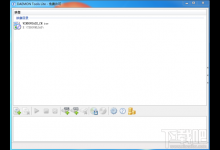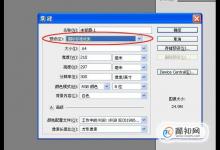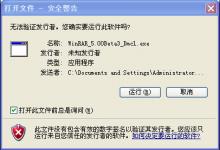打印机打印文件出现重复打印的故障该怎么办?
来源:好再见网 2016-11-27 14:22:47
我们在日常使用打印机的时候,打印机有时会出现重复打印的故障,专家也遇到过,那么怎么解决这一困扰大家的难题呢?下面我给大家提供一些我的解决方法
1、从电脑开始菜单进入“设备和打印机”

2、看到打印机右键单击打印机属性,确保它是默认打印机


3、取消“启用双向支持”前边的对勾

4、取消 Print Spooler服务属性里“允许服务与桌面交互”前边的对勾:在“开始”——“运行”里输入“services.msc”(不含引号),打开服务管理器, 找到Print Spooler这一项,双击它,然后切换到“登陆”选项卡,去掉“允许服务与桌面交互”前边的对勾


本文标签:
上一篇 : 微型投影仪该怎么选购? 投影仪选购指南
下一篇 : 联想M7605D黑白激光一体机怎么用?